Thế hệ tiếp theo của iOS mới có đầy đủ các tính năng thu hút sự chú ý như chế độ Focus, iCloud+, Báo cáo quyền riêng tư, Live Text và hơn thế nữa. Tuy nhiên, bên trong iOS 15 có thể bạn bỏ lỡ các tinh chỉnh nhỏ và một số tính năng ẩn thông minh trong iOS 15. Vì vậy, bài viết sau đây sẽ chỉ ra một số tính năng ẩn iOS 15 tuyệt vời để tận dụng tối đa các tính năng mới cho iPhone của bạn.
Bạn có thể xem lại các tính năng nổi bật nhất trên iOS 15 trong bài viết sau đây: Có nên cập nhật iOS 15, iPadOS 15 ngay bây giờ?
Trước đó iOS 14 đã giới thiệu hỗ trợ widget trên màn hình chính và Apple đang xây dựng thêm trải nghiệm đó trong iOS 15 bằng cách thêm các đề xuất widget vào menu widget stack.
Nếu bạn có nhiều widget xếp chồng lên nhau, iOS 15 sẽ cung cấp một gợi ý widget cho ngăn xếp dựa trên cách sử dụng và sở thích của bạn.
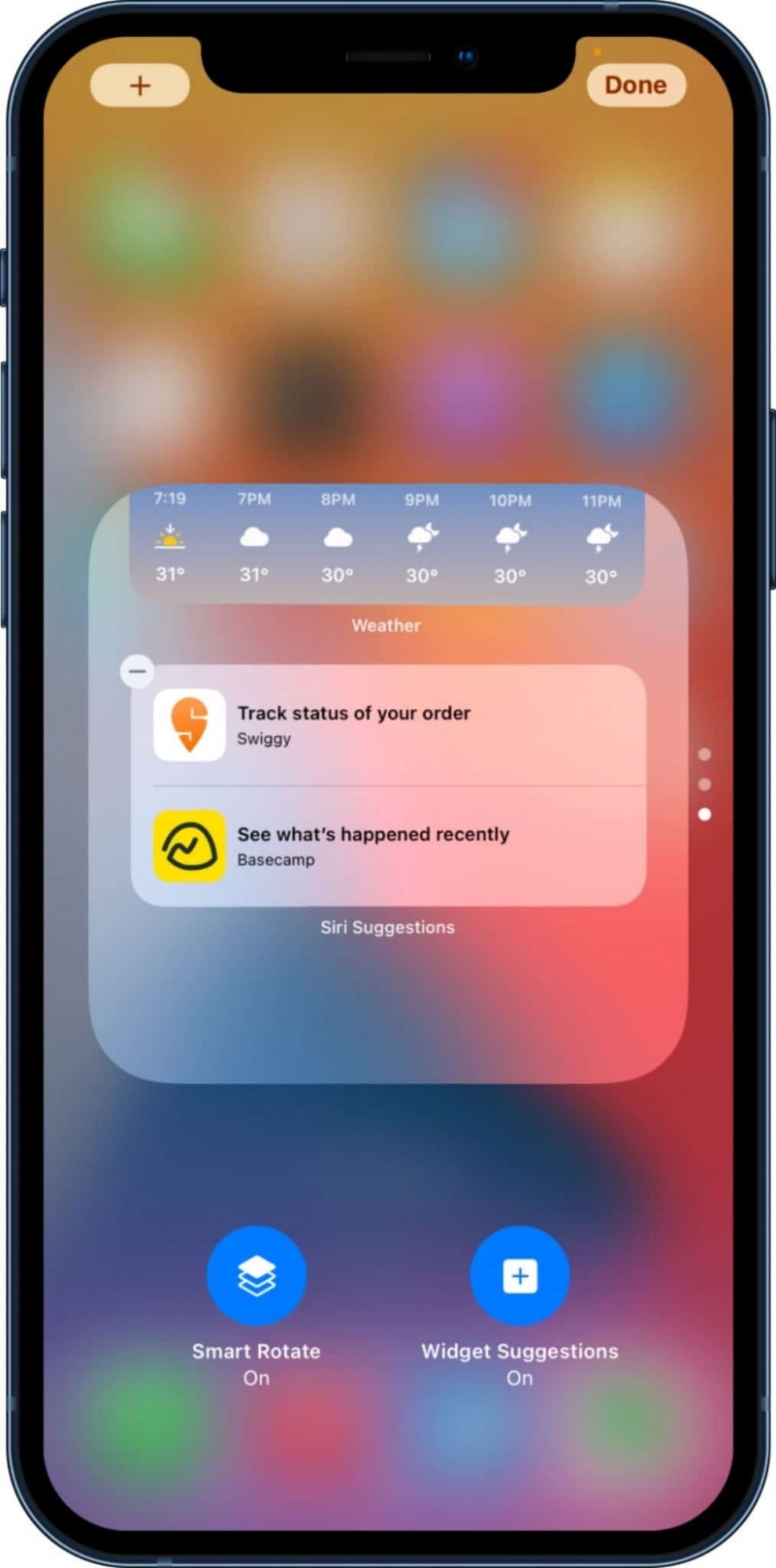
Widget theo sở thích của bạn
Chỉ cần nhấn lâu vào widget và chọn Edit Stack. Bật Chuyển đổi Đề xuất Widget từ menu sau.
Áp dụng hình nền trong Safari
Safari trên iOS 15 có một vài thay đổi thay đổi giao diện người dùng. Ngoài các tính năng tab switcher, multi-tab, và kéo để làm mới, giờ đây người dùng có thể thêm hình nền mà họ chọn hoặc chọn từ bộ sưu tập hình nền tích hợp lên trình duyệt.
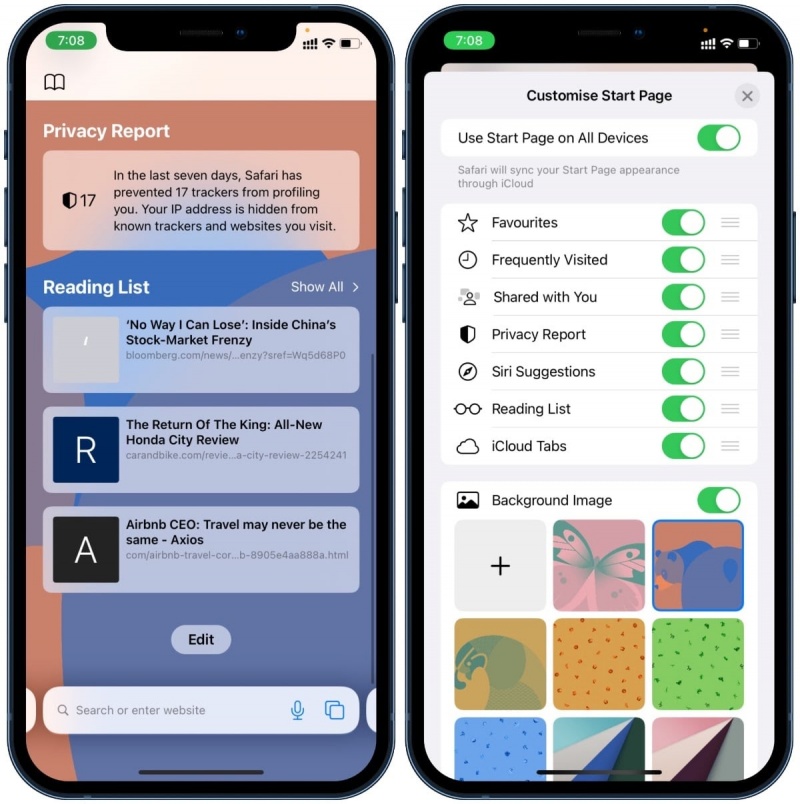
Thay đổi hình nền cho Safari
Mở Safari và cuộn xuống dưới cùng. Chọn Sửa và bật Chuyển đổi Ảnh Nền từ menu sau. Hoặc chọn hình nền từ các tùy chọn được đề xuất hoặc thêm hình nền mới từ Bộ sưu tập bằng nút +.
Đặt gạch iPhone 13 nhận ngay ưu đãi hấp dẫn
Tạo Chế độ Focus tùy chỉnh
Apple đã ra mắt chế độ Focus mới trong iOS 15 để cho phép bạn tách biệt cuộc sống cá nhân và công việc của mình về ứng dụng và thông báo.
Theo mặc định, Apple cung cấp nhiều hồ sơ Focus như Home, Work, Driving, v.v., để lựa chọn. Người ta cũng có thể tiếp tục và tạo một hồ sơ Focus tùy chỉnh dựa trên yêu cầu của họ.
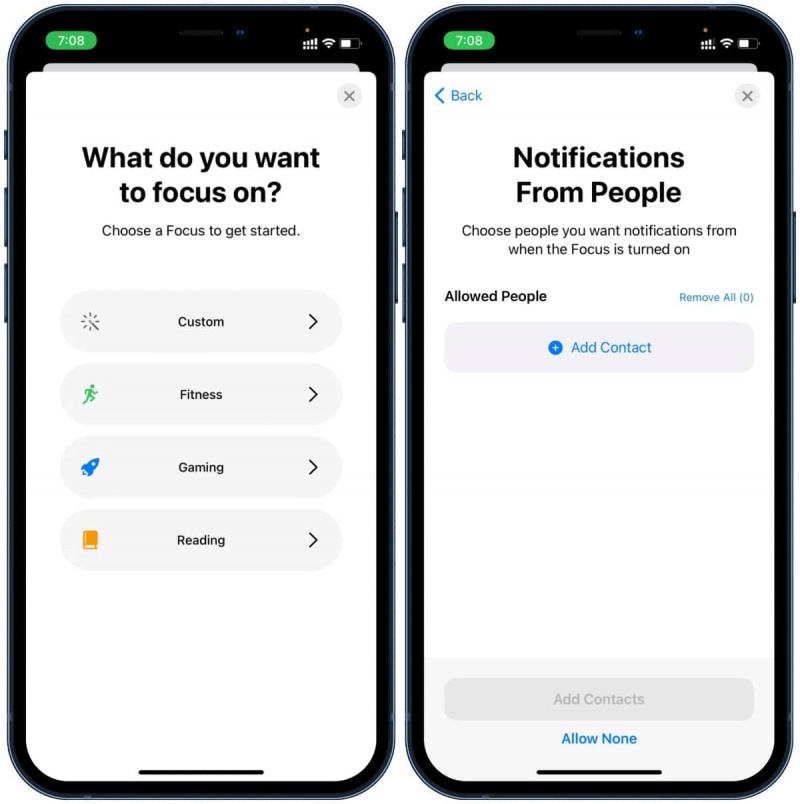
Tuỳ chỉnh chế độ Focus
Chỉ cần mở Control Center và nhấn lâu vào chế độ Focus. Chọn + ở phía dưới và chọn Tùy chỉnh từ menu sau. Tại đây, bạn có thể cung cấp cho hồ sơ Focus một tên, biểu tượng, màu sắc có liên quan, chọn người và ứng dụng bạn muốn thông báo từ khi Bật Focus, bật / tắt thông báo Nhạy cảm với Thời gian và tùy chỉnh màn hình chính chỉ cho hồ sơ Focus cụ thể đó.
Danh sách thông minh trong lời nhắc
Đây là một trong những bổ sung yêu thích trong iOS 15. Danh sách Lời nhắc (Reminders) đang nhận được một tiện ích bổ trợ mới có tên Danh sách thông minh (Smart List). Và nó thực sự thông minh và cung cấp một lượng tự động hóa phong phú sử dụng.
Trong khi tạo danh sách, bạn có thể biến nó thành danh sách Thông minh bằng cách thiết lập các quy tắc dựa trên vị trí, cờ, ưu tiên, ngày, thời gian và ưu tiên. Chỉ những lời nhắc có chứa các bộ lọc sẽ được hiển thị bên trong Danh sách thông minh này.
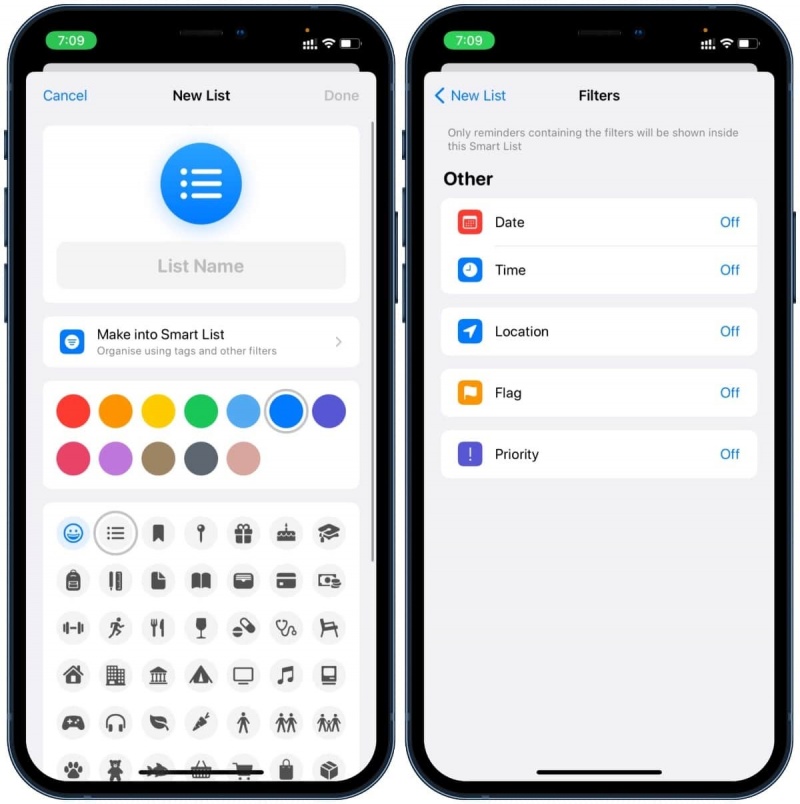
Ứng dụng Nhắc nhở có thêm những tính năng mới
Ví dụ, tạo Danh sách thông minh cho các mặt hàng tạp hóa và thêm một bộ quy tắc Ưu tiên Cờ và Trung bình cho tháng hiện tại. Bất cứ khi nào chúng tôi tạo một nhiệm vụ hoặc lời nhắc đáp ứng các điều kiện bổ sung trong Danh sách thông minh tạp hóa, nó sẽ tự động được thêm vào danh sách tạp hóa trong ứng dụng Nhắc nhở.
Kéo và thả qua các ứng dụng
Đây là một tính năng ẩn trên iOS 15 khác hữu ích trong các tình huống cụ thể. Giả sử bạn đang viết email và bạn muốn đính kèm ảnh từ ứng dụng Ảnh.
Thay vì thêm hình ảnh từ ứng dụng Mail, bạn có thể mở ứng dụng Ảnh, nhấn lâu vào hình ảnh, giữ nó ở vị trí nổi bằng một tay. Sử dụng một tay khác và mở menu đa nhiệm, chọn ứng dụng Thư và thả hình ảnh ở đó để gửi email.
Sử dụng thủ thuật kéo và thả, người ta cũng có thể di chuyển văn bản, liên kết web và video từ ứng dụng này sang ứng dụng khác.
Kiểm tra thông tin chi tiết trong Ứng dụng Ảnh
iOS 15 cuối cùng cũng cho phép người dùng xem thông tin chi tiết hình ảnh như vị trí, thời gian, kích thước và nhiều hơn nữa từ ứng dụng Photos.
Mở ảnh trong ứng dụng Ảnh và nhấn vào nút 'i' ở phía dưới. Trong ảnh chụp màn hình bên dưới, chúng tôi đã mở một bức ảnh được gửi trên WhatsApp và hình ảnh được chụp bởi DJI Mini 2.
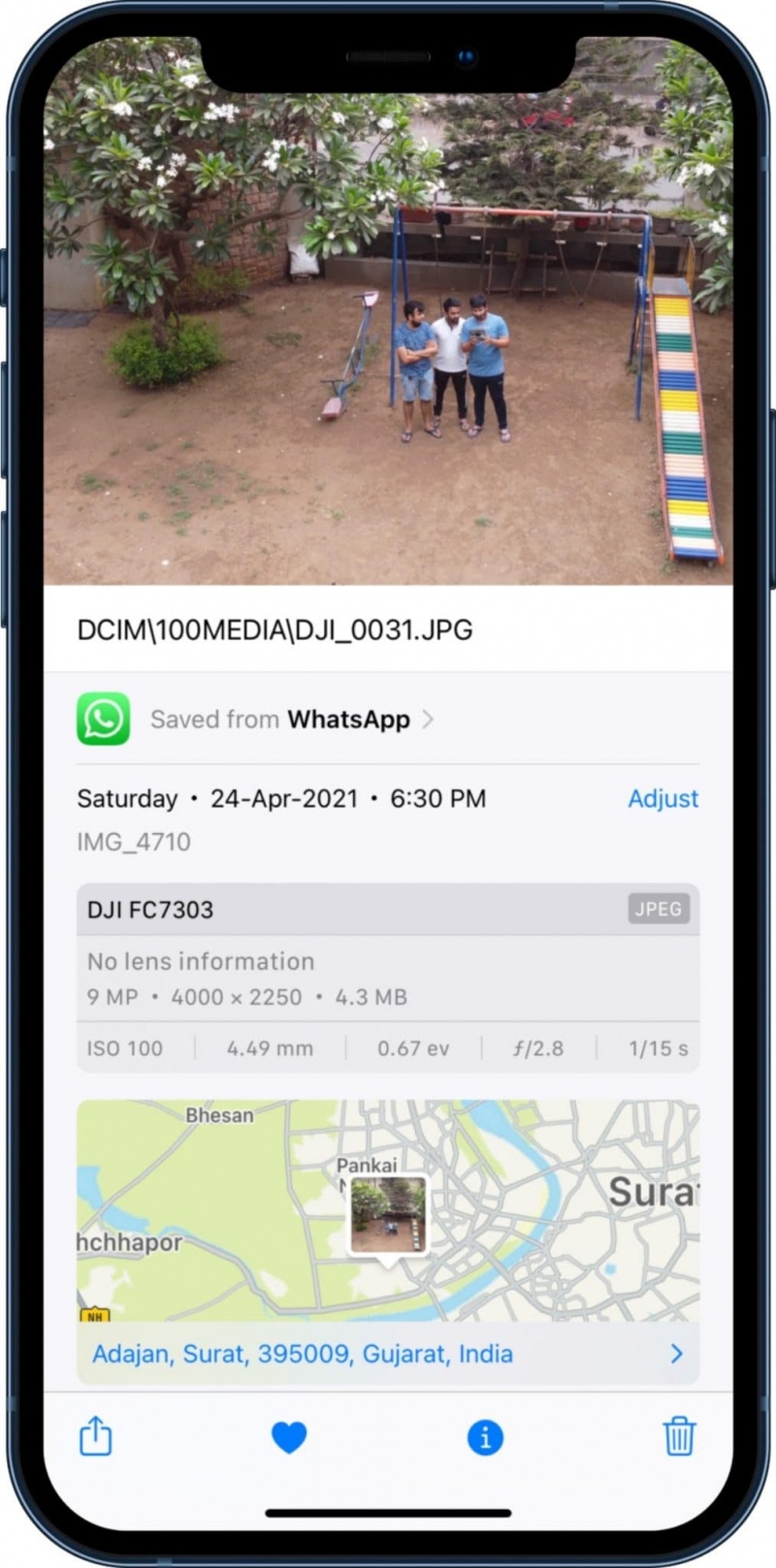
Thông tin ảnh trên Ảnh đã được cập nhật chi tiết
Bạn có thể xem từ nơi ảnh được lưu, ngày, giờ, MP máy ảnh, độ phân giải, kích thước hình ảnh, ISO, tốc độ chụp, khẩu độ và vị trí gắn liền với ảnh. Người ta cũng có thể điều chỉnh thủ công ngày và giờ cho ảnh.
Thay vì cuộn vô tận trong menu bộ chọn thời gian để chọn thời gian cụ thể, giờ đây bạn có thể nhấn vào nó và thêm thời gian bằng cách sử dụng bàn phím số trên bàn phím. Đây là một trong những tính năng iOS 15 ẩn có tác động lớn đến khả năng sử dụng.
Bật Private Relay trong iCloud
Private Relay giúp ẩn địa chỉ IP và hoạt động duyệt Safari của bạn khỏi các nhà cung cấp mạng và trang web để không ai, kể cả Apple, có thể xem bạn là ai hoặc trang web bạn đang truy cập.
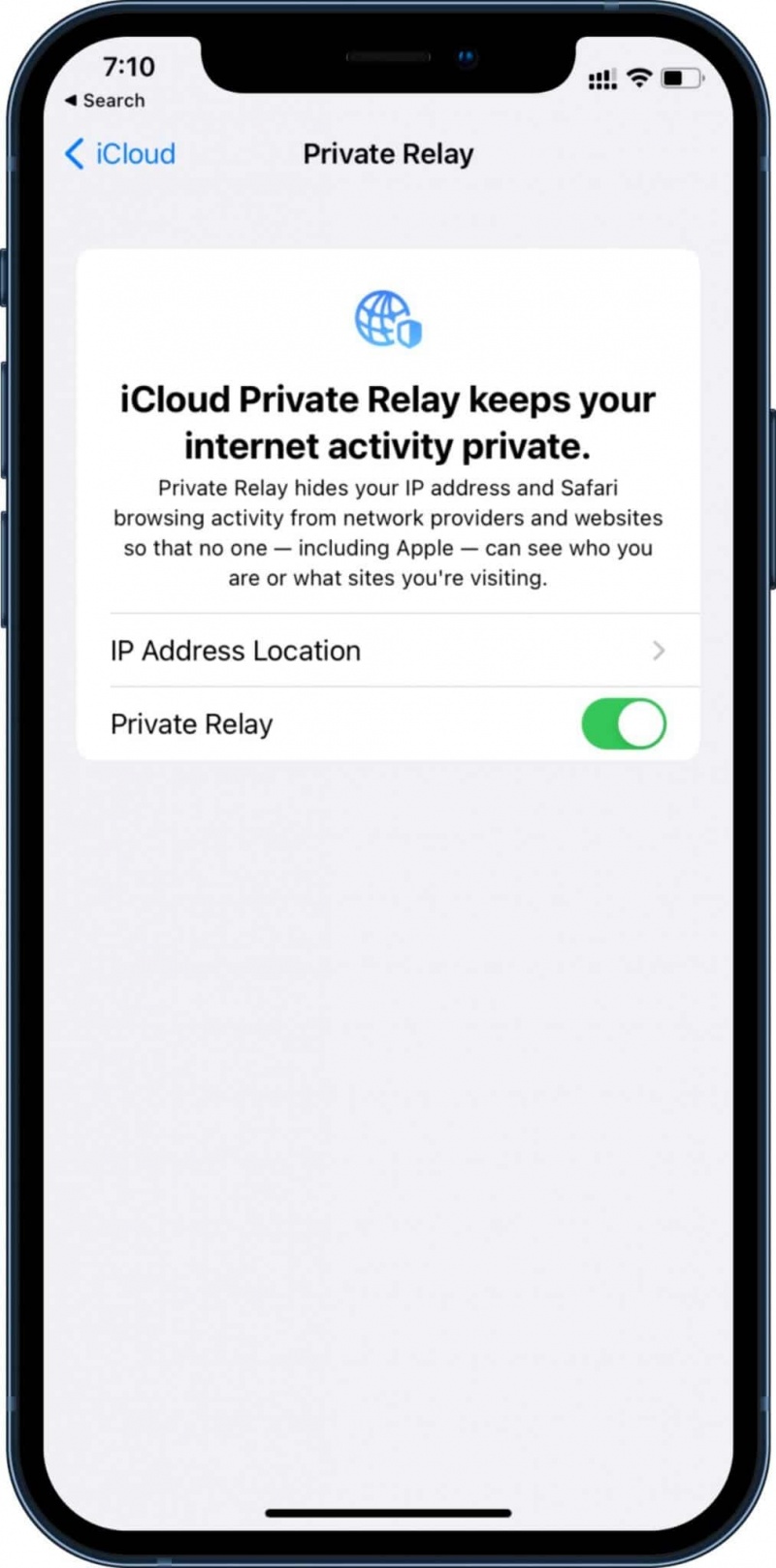
Bật Private Relay trong iCloud
Về cơ bản, nó là một dịch vụ VPN, tuy nhiên Private Relay chỉ có sẵn với các gói iCloud trả phí. Bạn có thể bật các tùy chọn từ Settings > Profile > iCloud > Private Relay.
Tạo Nhóm Tab trong Safari
Tính năng iOS 15 ẩn này được sao chép trực tiếp từ trình duyệt Edge của Microsoft. Giống như Edge Collections, bạn có thể tạo một nhóm cụ thể chứa các trang web và đặt tên cho nó có liên quan. Nó thực sự hữu ích trong quá trình nghiên cứu và mua sắm trên web.
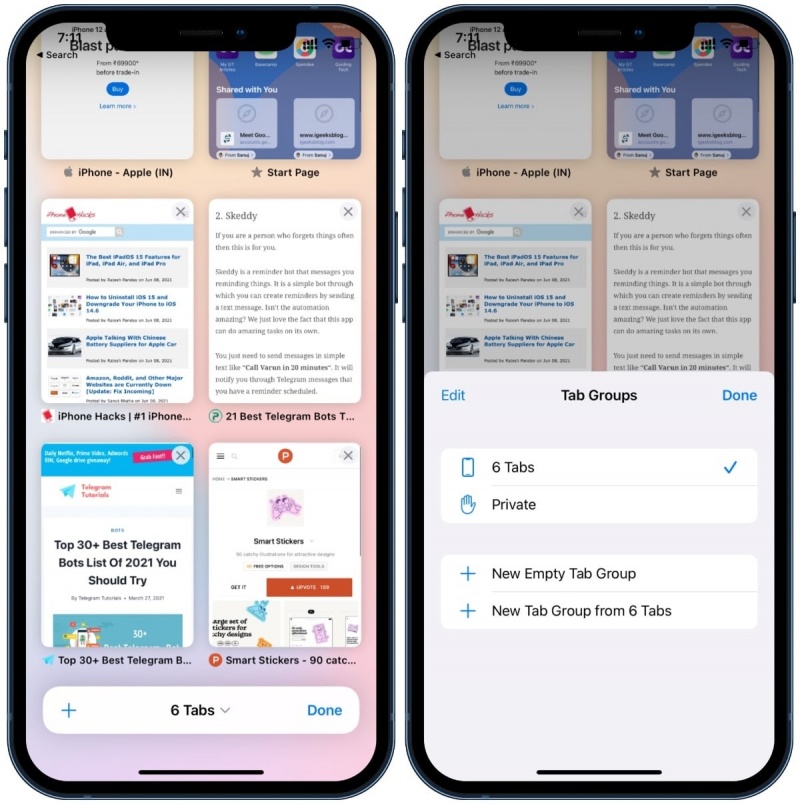
Tính năng nhóm Tab trong Safari
Khi mở nhiều tab, hãy gõ nhẹ vào menu Tabs ở phía dưới và chọn tùy chọn Nhóm Tab Mới từ Tabs. Đặt tên cho nó và tất cả các bạn được thiết lập để đồng bộ hóa nhóm trên tất cả các thiết bị chạy trình duyệt Safari.
Truy cập Spotlight từ Màn hình khóa
Tính năng tìm kiếm Spotlight hiện sử dụng trí thông minh để tìm kiếm ảnh theo vị trí, con người, cảnh hoặc đối tượng. Sử dụng Văn bản trực tiếp, Spotlight cũng có thể tìm thấy văn bản và chữ viết tay trong ảnh.
Tìm kiếm danh bạ thông qua Spotlight cũng đã nhận được một giao diện người dùng và hiển thị các cuộc trò chuyện gần đây, ảnh được chia sẻ và thậm chí cả vị trí của chúng nếu được chia sẻ thông qua Find My.
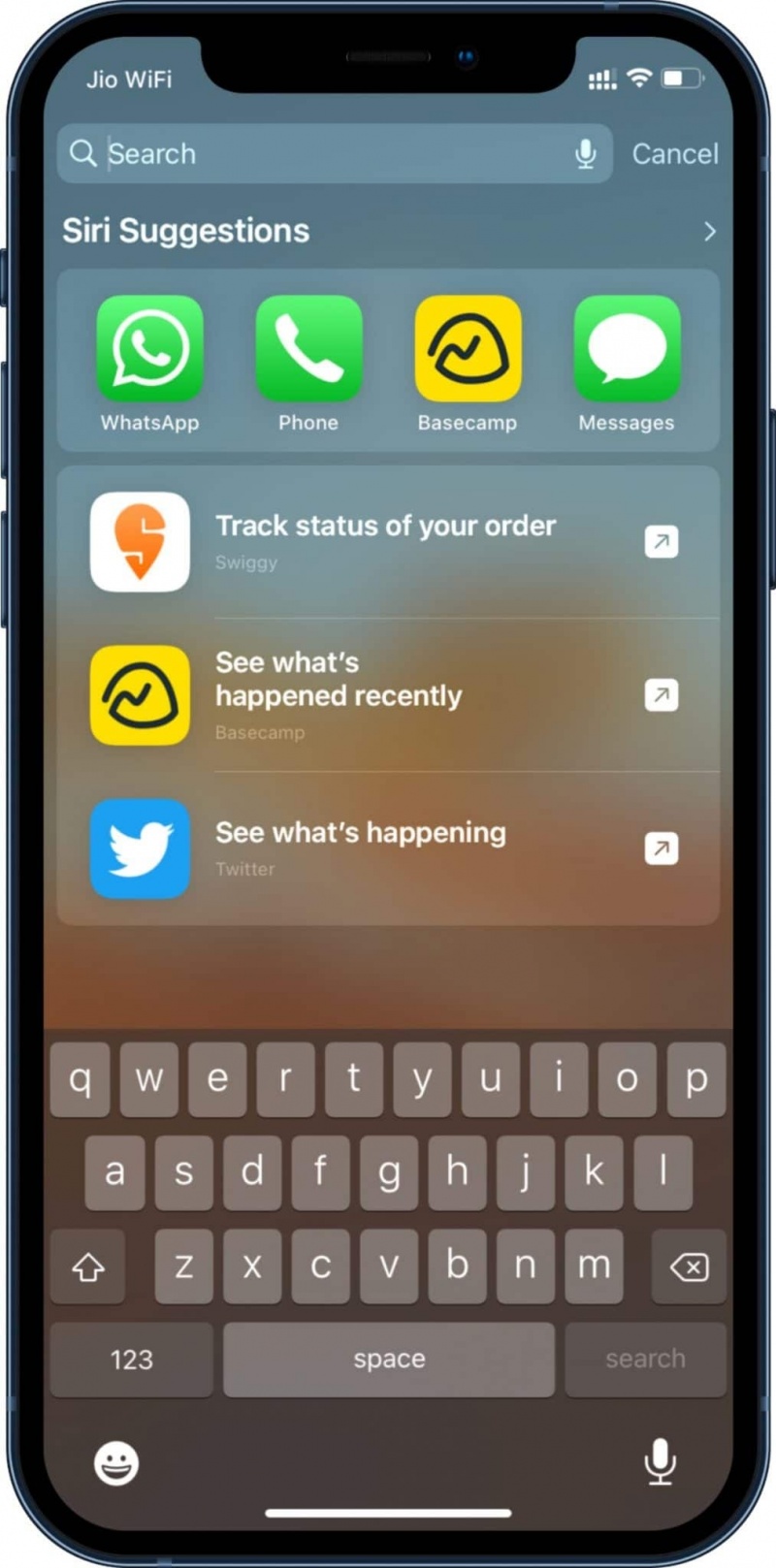
Tìm kiếm Spotlight trên màn hình khoá
Với iOS 15, bạn có thể tận dụng tìm kiếm Spotlight từ màn hình khóa. Sử dụng cùng một cử chỉ vuốt xuống trên màn hình khóa và bắt đầu sử dụng tìm kiếm Spotlight. Đây là một tính năng bí mật của iOS 15 chắc chắn sẽ làm cho cuộc sống của bạn dễ dàng hơn hàng ngày.
Kéo ứng dụng từ Spotlight sang Màn hình chính
Trong iOS 15, bạn cũng có thể kéo một ứng dụng từ tìm kiếm spotlight hoặc đề xuất và đặt nó ngay trên màn hình chính.
Loại bỏ gợi ý người khỏi bộ nhớ
Người dùng đã có thể chọn Đề xuất ít ký ức như thế này khi xem bộ nhớ trong phần Dành cho bạn (For You) trong Ảnh hoặc xóa hoàn toàn ảnh khỏi đề xuất ảnh, nhưng bây giờ bạn có thể chọn tính năng một người cụ thể ít thường xuyên hơn.
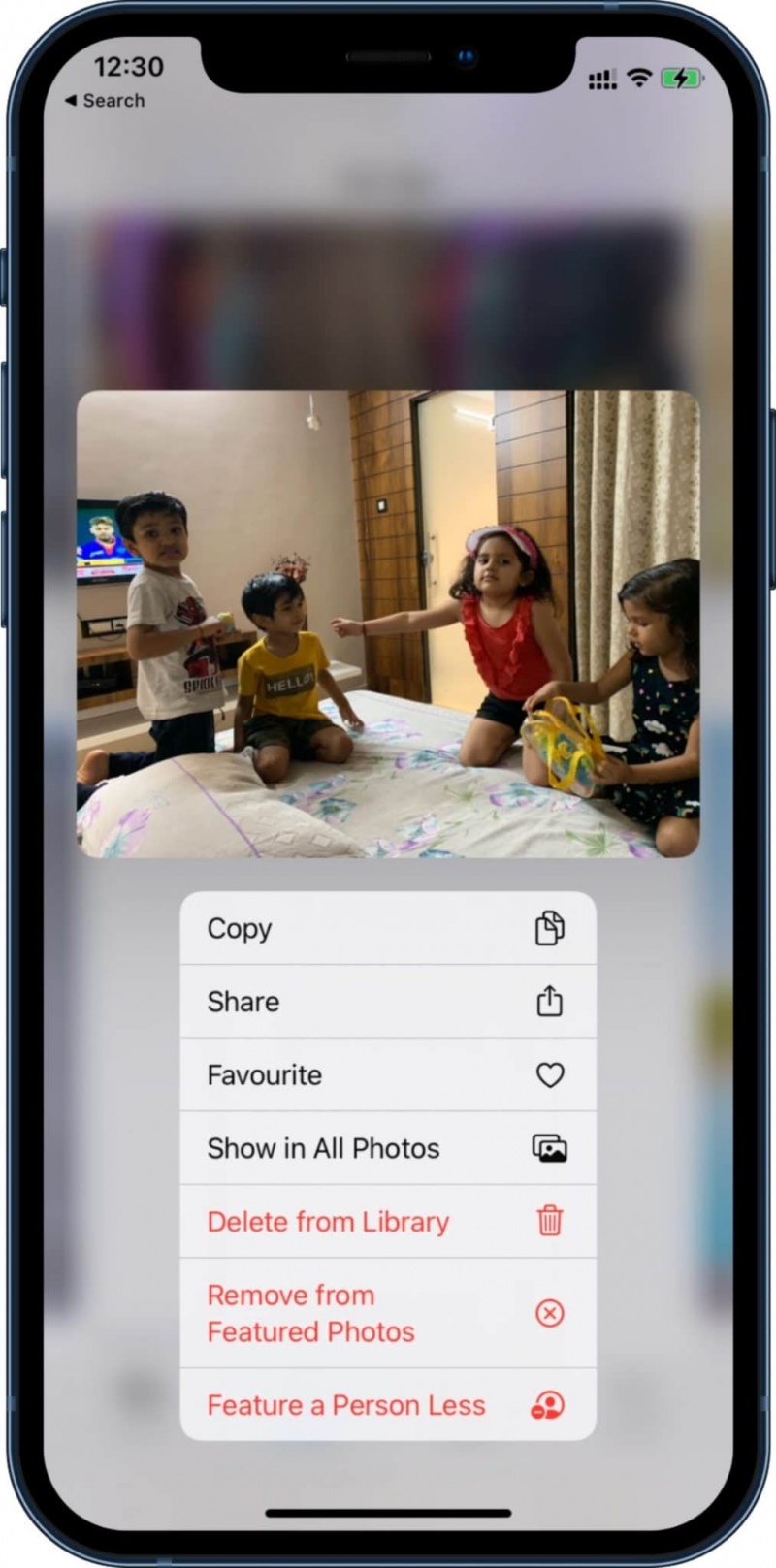
Tính năng giúp ít hiển thị một người nào đó trong Ảnh
Khi xem phần Dành cho bạn của ứng dụng Ảnh, bạn có thể nhấn lâu vào ảnh và chọn tùy chọn Tính năng Một người ít hơn (Feature a Person Less) để ngăn người đó xuất hiện thường xuyên. Tùy chọn Loại bỏ Khỏi Ảnh Nổi bật ngăn một bức ảnh cụ thể xuất hiện trở lại.
Thay đổi kích thước văn bản cho mỗi ứng dụng
Trong iOS 14, bạn có thể thay đổi kích thước văn bản trên tất cả các ứng dụng. Và trong iOS 15 bây giờ đã cho phép bạn thay đổi kích thước văn bản trên một ứng dụng cụ thể. Để thực hiện, đảm bảo giữ cho ứng dụng mở trong khi sử dụng chuyển đổi Kích thước Văn bản từ Trung tâm Điều khiển.
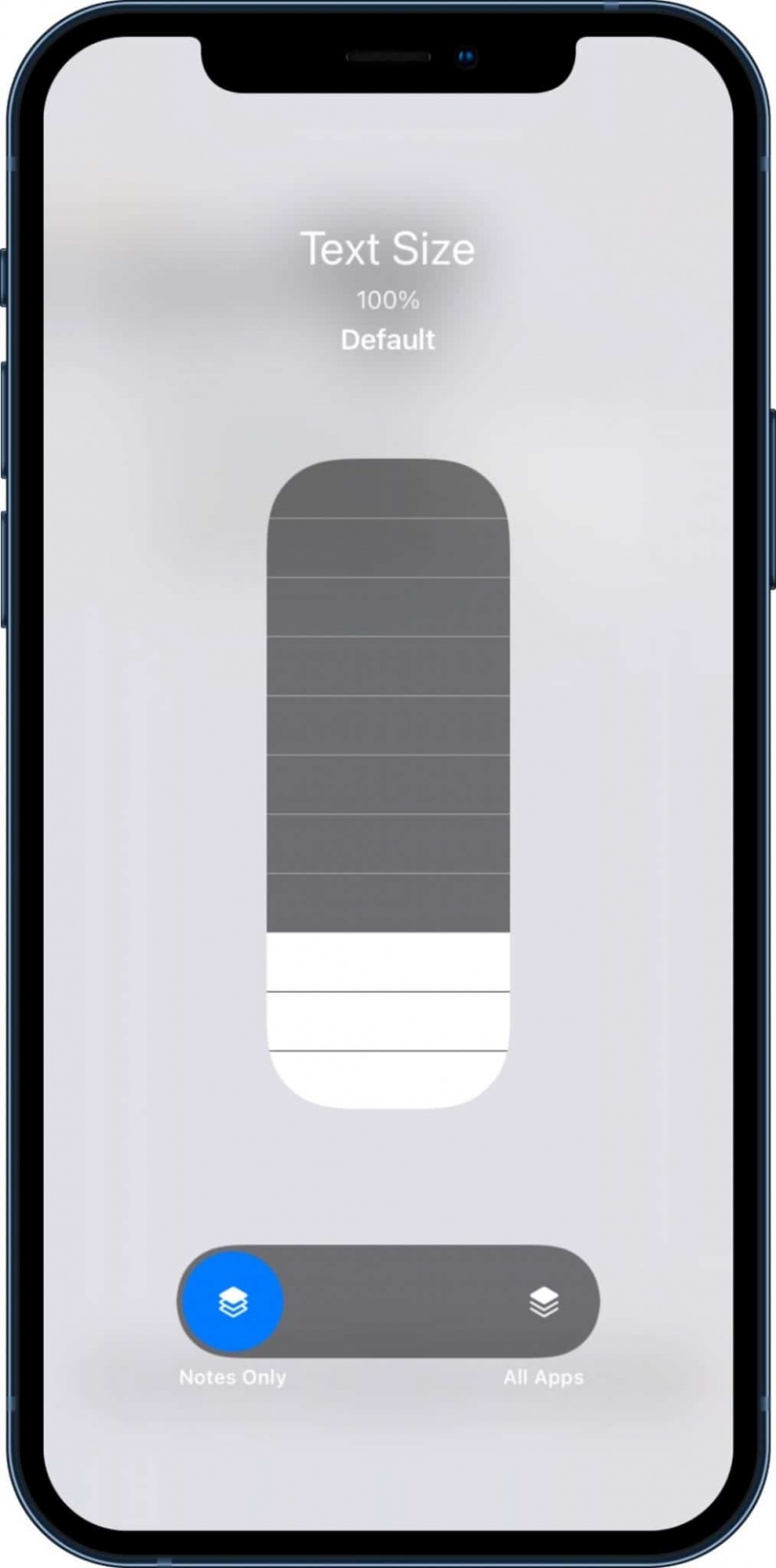
Thay đổi kích thước văn bản cho từng ứng dụng
Bạn chỉ có thể giữ kích thước văn bản đã thay đổi cho ứng dụng hoặc áp dụng thay đổi cho tất cả các ứng dụng trên iPhone.
Thay đổi ngày và giờ số lượng lớn trong Ảnh
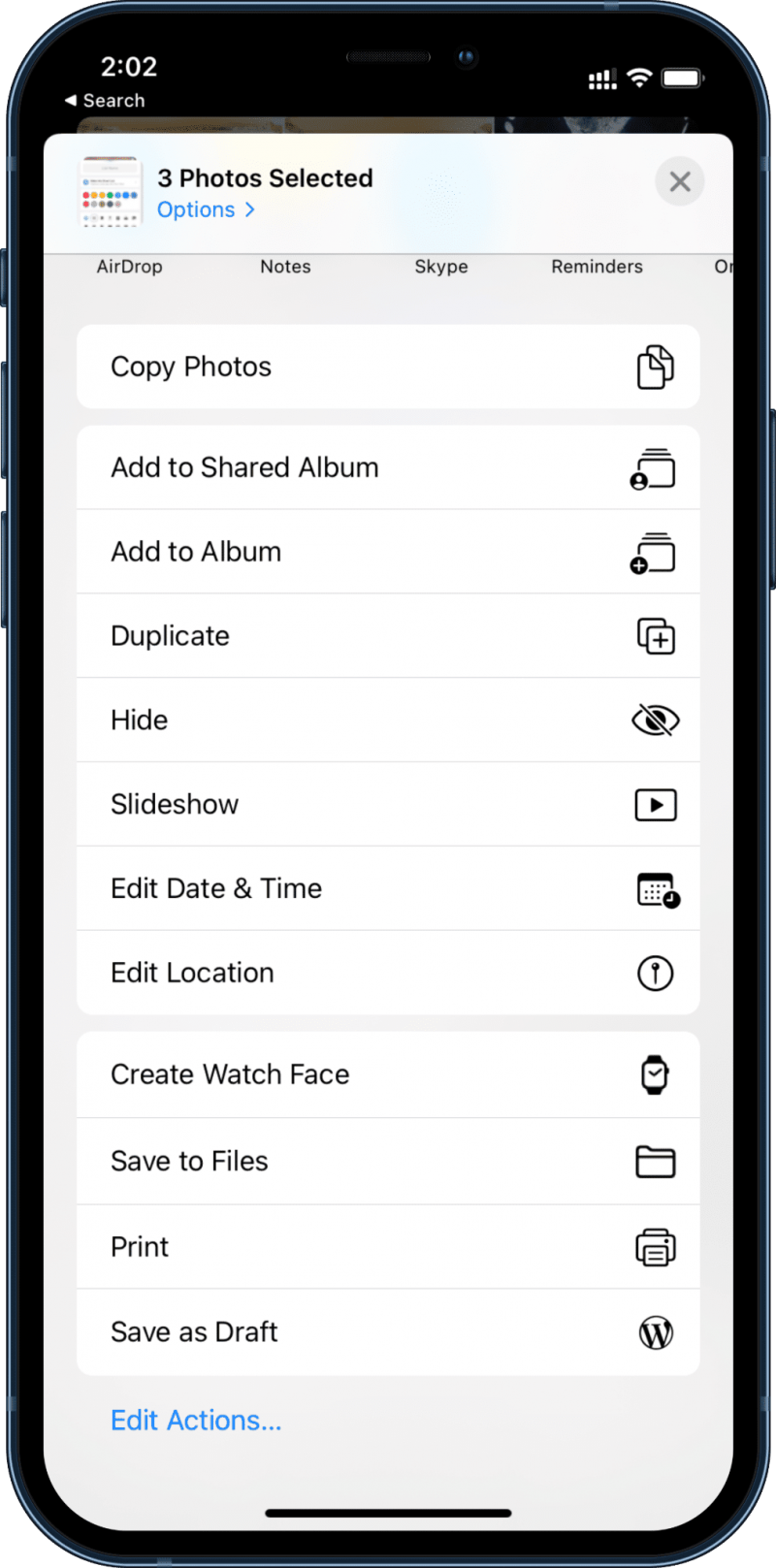
Thay đổi ngày giờ trên Ảnh
Như đã đề cập ở trên, người ta có thể thay đổi ngày và giờ mặc định trong một bức ảnh cụ thể trong ứng dụng Ảnh. Bạn cũng có thể chọn nhiều hình ảnh trong ứng dụng Ảnh và chọn nút Chia sẻ ở trên cùng. Sau đó, chọn Sửa Ngày & Thời gian từ menu sau và thay đổi chi tiết.
Email từ camera
Đây là một phần của tính năng Live Text trên iOS 15. Khi bạn cố gắng soạn email trong ứng dụng Email mặc định, bàn phím sẽ cung cấp tùy chọn quét ID email bằng camera mặc định trên iPhone.
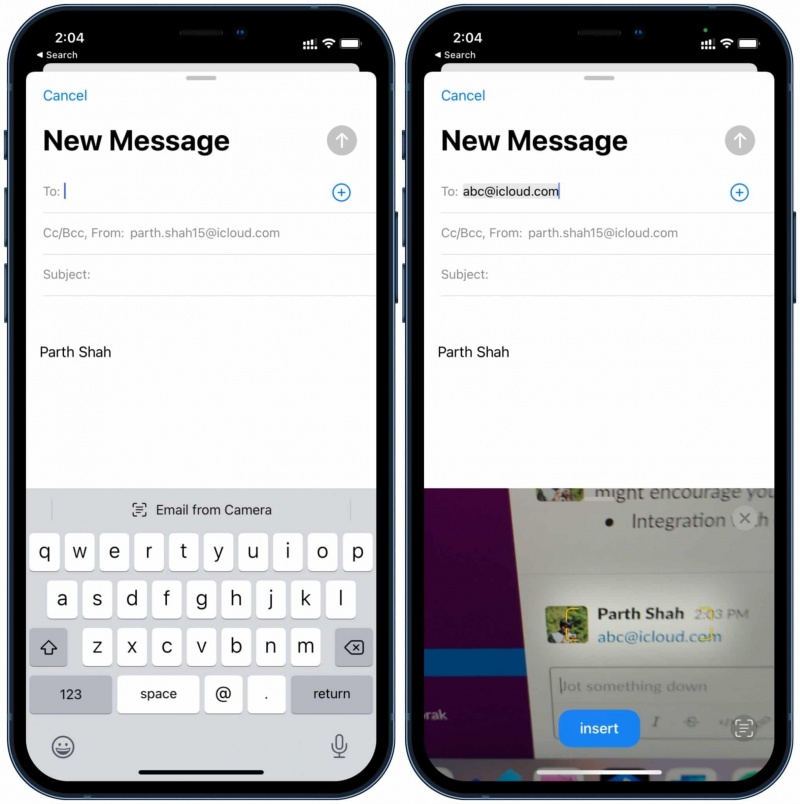
Quét ID email bằng camera mặc định trên iPhone.
Sử dụng nút Email từ Camera và nó sẽ mở giao diện máy ảnh ngay trong ứng dụng Email. Quét ID email từ thẻ truy cập hoặc bảng quảng cáo với chức năng Live Text sẽ tự động đọc và thêm địa chỉ email trong ứng dụng Email.
Tắt Private Relay trên Wi-Fi
Với iOS 15, Apple đã thêm một vài tính năng liên quan đến quyền riêng tư trong iCloud. Một trong số đó là iCloud Private Relay giám sát kết nối internet của bạn và ngăn chặn trình theo dõi của bên thứ ba. Trong một số trường hợp, tính năng này nó có thể làm chậm tốc độ kết nối internet trên iPhone.
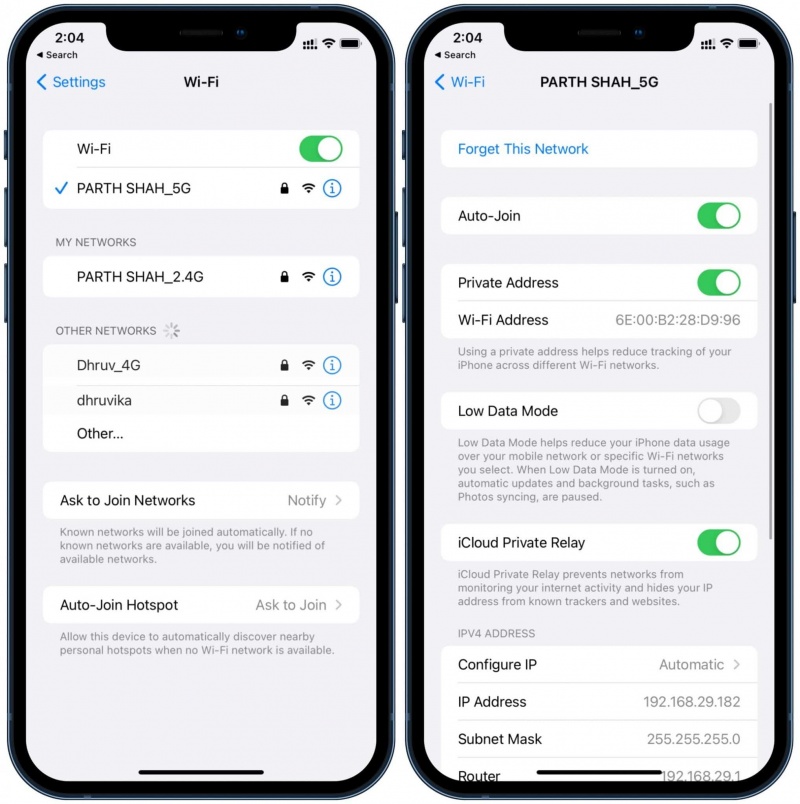
Tắt iCloud Private Relay ngày trên mục cài đặt Wifi
Rất may, Apple đã hiểu và thêm một tùy chọn để tắt Private Relay trong mục kết nối Wi-Fi. Chỉ cần mở ứng dụng Cài đặt trên iPhone và điều hướng đến Wi-Fi > mạng Wi-Fi và tắt iCloud Private Relay từ menu sau.
AirPrint nâng cao
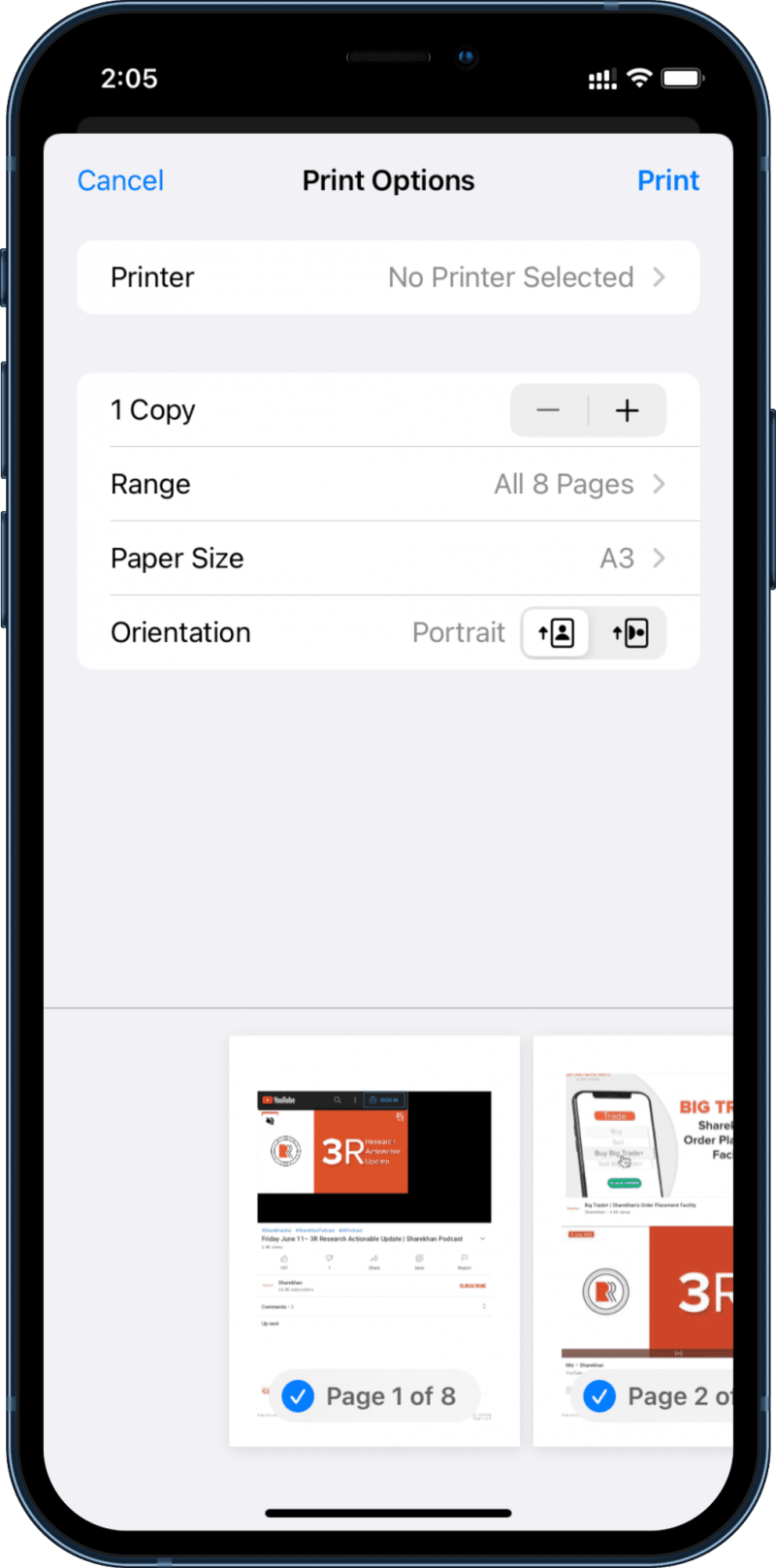
Những tính năng mới trên AirPrint
Apple đã cải thiện đáng kể Giao diện AirPrint với các tùy chọn và tính năng mới. Khi bạn cố gắng in một tài liệu hoặc trang web, giao diện in sẽ cung cấp các tùy chọn mới, bản sao, định hướng và hơn thế nữa.
Sắm ngay iPhone 13 với giá cực tốt
Loại bỏ Trang Màn hình chính
Với iOS 14, Apple đã cung cấp một tùy chọn để ẩn các trang màn hình chính trên iPhone. Và trong iOS 15, bạn có thể loại bỏ hoàn toàn các trang màn hình chính khỏi giao diện mặc định.
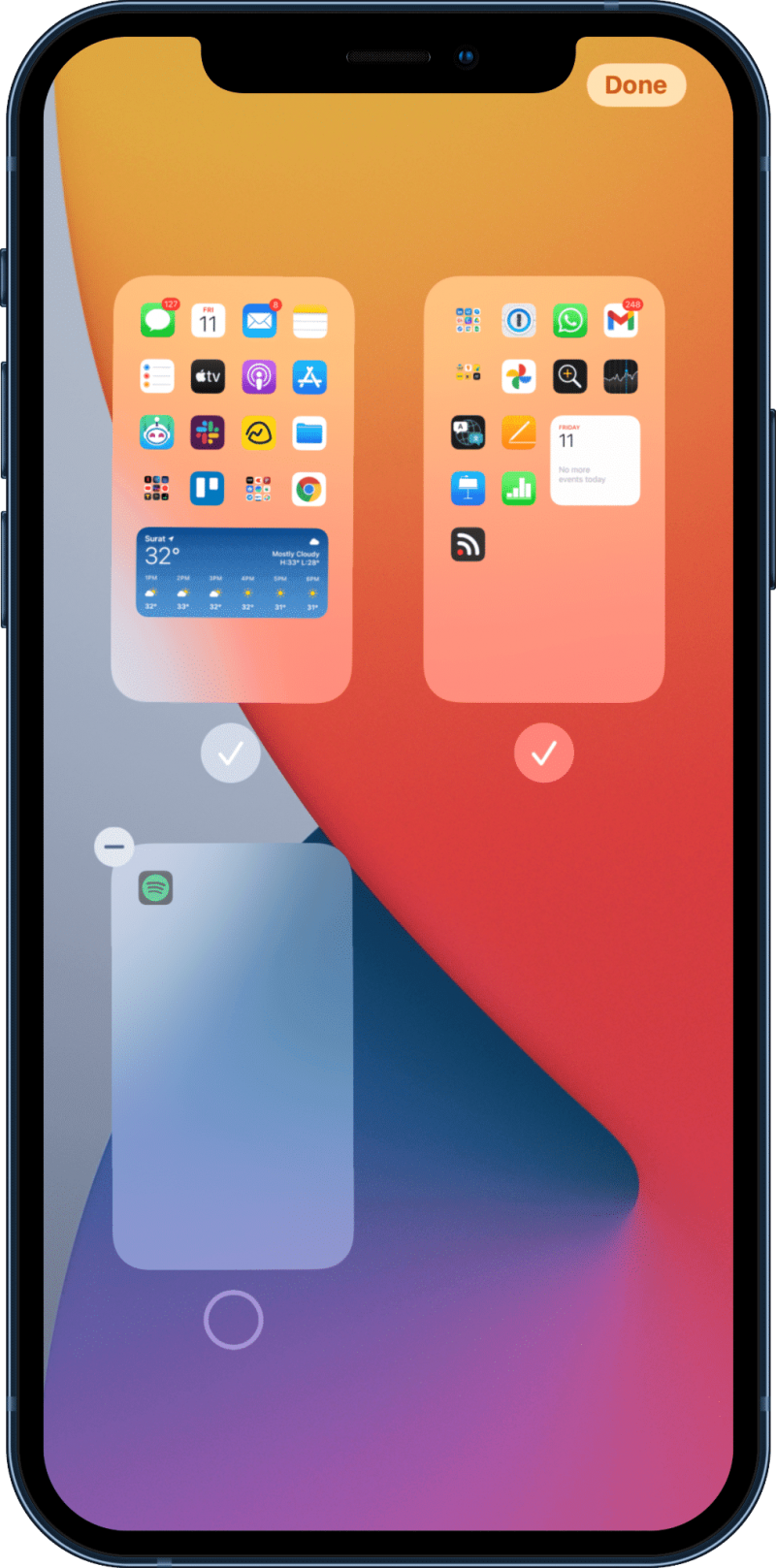
Cách loại bỏ hoàn toàn các trang màn hình chính
Để thực hiện, nhấn lâu trên màn hình trống trên màn hình chính và chọn menu chấm phía trên Dock. Đầu tiên, tắt trang màn hình chính mà bạn muốn ẩn và nhấn vào biểu tượng '-' ở góc trên bên trái để loại bỏ trang màn hình chính.
Hiển thị vị trí ngay khi tắt nguồn
Đây là một trong những tính năng tốt nhất của iOS 15. Khi bạn tắt nguồn iPhone, thiết bị sẽ chuyển sang chế độ Power Reserve giúp nó hoạt động như AirTag. Trong chế độ Power Reserve, iPhone của bạn có thể được theo dõi thông qua ứng dụng Find My trên các thiết bị khác của Apple.
Điều này thực sự hữu ích nếu ai đó đánh cắp iPhone của bạn và tắt nó đi. Bạn vẫn có thể theo dõi nó thông qua chức năng Find My từ thiết bị khác của Apple.
Ẩn địa chỉ IP khỏi tất cả các trang web
iOS 15 hiện cho phép bạn ẩn địa chỉ IP khỏi cả trình duyệt theo dõi và trang web của bên thứ ba. Mở ứng dụng Cài đặt trên iPhone và vào Safari > Quyền riêng tư & bảo mật > Ẩn Địa chỉ IP và chọn Trình theo dõi và Trang web từ menu sau.
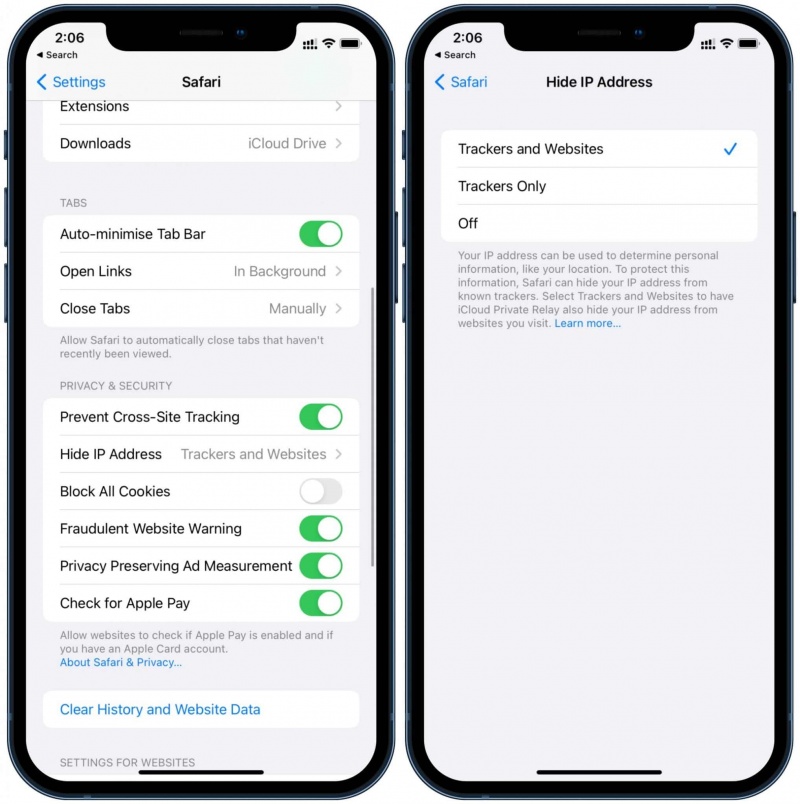
Tính năng ẩn địa chỉ IP
Trên đây là danh sách các tính năng iOS 15 ẩn có thể bạn chưa biết. Ngoài ra Apple đã giới thiệu hơn 80 tính năng và thay đổi trong iOS 15 khác. Nếu bạn có biết thêm những tính năng khác trên iOS 15, bạn hãy cho mọi người cùng biết bằng cách bình luận bên dưới nhé.
Hnam Mobile
Theo iPhonehacks
Xem Chi Tiết Ở Đây >>>
Bạn có thể quan tâm:
>> Top những món đồ chơi công nghệ được ưa chuộng nhất
>> Loạt món đồ công nghệ tiện ích nâng đẳng cấp ngôi nhà của bạn
>> Phụ kiện Hi-tech - Cập nhật các sản phẩm phụ kiện điện thoại


0 Nhận xét